هل تتساءل عن كيفية إصلاح مشكلة Move to iOS عالق عند الدقيقة واحد اثناء النقل؟ Move to iOS هو حل Apple لمساعدة مستخدمي Android في ترحيل بياناتهم إلى iPhone جديد. لسوء الحظ ، على الرغم من أنها مريحة ، إلا أن بعض الأشخاص لا يمكنهم تشغيلها. هناك العديد من الأسباب التي تجعل تطبيق Move to iOS لا يعمل بشكل جيد.
قد يتعطل البرنامج عند نقل البيانات ، وإذا كنت لا تعرف كيفية حل مشكلة Move to iOS عالق عند الدقيقة واحد ، فلا داعي للقلق. ستجد في هذه المقالة أفضل الحلول لحل هذه المشكلة. دعنا نمضي قدماً!
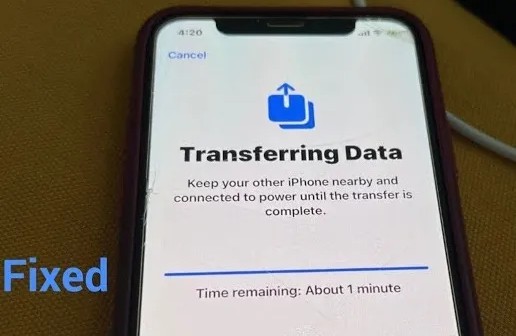
الجزء 1: 5 نصائح لإصلاح Move to iOS عالق عند الدقيقة واحد
لا يمكنك جعل تطبيق Move to iOS يعمل بشكل صحيح؟ فيما يلي الإصلاحات المناسبة لبدء برنامج Move to iOS الخاص بك في العمل كما كان من قبل:
الطريقة 1: ضع الهاتفين قريبين بما فيه الكفاية
إذا توقف Move to iOS لمدة دقيقة واحدة ، فقد يكون أحد الأسباب المحتملة هو ضعف الاتصال بين الهاتفين ، لذلك ضع كلا الهاتفين بالقرب من بعضهما البعض لتحسين اتصالهما. يمكن أن يساعدك هذا في التخلص من مشكلة الانتقال إلى مشكلة توقف iOS.
الطريقة 2: قم بإيقاف تشغيل وضع الطائرة على Android
سيؤدي تشغيل وضع الطائرة على هاتفك إلى منع المقاطعات من التدخل في تدفق البيانات. أسرع طريقة هي التمرير لأسفل والضغط على زر الطائرة على اللوحة.

الطريقة 3: تحقق من اتصال Wi-Fi
لن يعمل Move to iOS إلا إذا كان لدى كلا الجهازين اتصال موثوق بالإنترنت. تحقق من إعدادات الشبكة على Android و iPhone للتأكد من أنها مرتبطة بشبكة WiFi الخاصة بك. إذا كان WiFi لا يعمل بشكل صحيح ، فأعد تشغيل جهاز الراوتر.

الطريقة 4: قم بالتوصيل بمصدر الطاقة
أحد أسباب مشكلة Move to iOS عالق عند الدقيقة واحد هو أن بطارية هاتفك ليست ممتلئة. غالبًا ما يؤدي تشغيل هاتفك إلى حل معظم مشاكلك. لذا قم بتوصيل كلا الهاتفين بمصدر طاقة.

الطريقة 5: إعادة تشغيل كلا الهاتفين
قد يبدو الأمر غريبًا ، إلا أن إعادة تشغيل كلا الجهازين قد تؤدي في بعض الأحيان إلى حل مشكلة Move to iOS عالقة عند مشكلة مدتها دقيقة واحدة. عند إعادة تشغيل أجهزتك ، يتم محو الملفات المخزنة مؤقتًا وإعدادها على الفور لنقل البيانات.

الجزء 2: احصل على أفضل البدائل لحل مشكلة توقف النقل
إذا كنت تبحث عن بديل لحل مشكلة النقل عالق ، فإن الأقسام التالية هي أفضل رهان لك:
البديل 1: إصدار سطح مكتبMobileTrans [أفضل خيار]
إذا علق Move to iOS في نهاية العملية ، فيجب أن تدفعك إلى الجنون. لتشغيلها ، تحتاج إلى أداة نقل بيانات تابعة لجهة خارجية ، مثل Wondershare MobileTrans!
Wondershare MobileTrans هو حل شامل لمشاكل نقل البيانات يسمح لك بنقل أنواع مختلفة من الملفات من هاتف إلى آخر. على سبيل المثال ، باستخدام هذه الأداة ، يمكنك نقل جميع بياناتك من هاتف Android إلى جهاز iPhone الخاص بك.
MobileTrans – لنقل WhatsApp
نقل البيانات من Android إلى iPhone بنقرة واحدة !!
- • يعمل مع أكثر من 6000 جهاز محمول يعمل بنظام Android و iOS.
- • يتيح لك نقل أكثر من 18 نوعًا من البيانات عبر الهواتف الذكية ، بما في ذلك الرسائل وجهات الاتصال والصور ومقاطع الفيديو والمزيد.
- • نقل رسائل WhatsApp والوسائط والملصقات من Android إلى iOS.
- • لا حاجة لإعادة ضبط الهاتف على إعدادات المصنع.
- • أسرع من Move to iOS.
- • سهل الاستخدام.

 4.5/5 ممتاز
4.5/5 ممتازلنقل البيانات من هاتف Android الذكي إلى iPhone باستخدام هذه الأداة ، اتبع الخطوات التالية:
الخطوة 1: على جهاز الكمبيوتر الخاص بك ، قم بتحميل وتثبيت Wondershare MobileTrans. بعد ذلك ، قم بتشغيله.
ملاحظة: يجب توصيل Android و iPhone بجهاز الكمبيوتر عبر كابل USB.
الخطوة 2: الآن ، حدد نقل الهاتف من الشريط أعلاه ، وانتقل إلى خيار هاتف إلى هاتف في نافذة نقل الهاتف.

الخطوة 3: تأكد من أن الهاتف المصدر (على اليسار) هو جهاز Android الخاص بك ، وأن الجهاز الوجهة (على اليمين) هو جهاز iPhone الخاص بك. إذا لم يكن الأمر كذلك ، فيمكنك النقر فوق خيار قلب لـ "تبديل موقع الهواتف".

الخطوة 4: بعد ذلك ، تحتاج إلى تحديد البيانات التي ترغب في نقلها عن طريق تحديد مربعات الاختيار في المنتصف. ثم انقر فوق زر ابدأ لنقل البيانات من هاتفك الذكي الذي يعمل بنظام Android إلى جهاز iPhone الخاص بك.

أنت تعرف الآن مدى سهولة نقل البيانات من Android إلى iPhone باستخدام Wondershare MobileTrans. جربه بدلا من ذلك.
البديل 2: تطبيق MobileTrans
إذا أردت نقل البيانات مباشرة من Android إلى iPhone دون الحاجة إلى جهاز كمبيوتر ، ضع في اعتبارك تطبيق MobileTrans. كما يوحي الاسم ، يمكنه نقل 11 نوعًا مختلفًا من البيانات مباشرة من جهاز إلى آخر. بالإضافة إلى ذلك ، لا داعي للقلق بشأن مخاوف التوافق لأنه يدعم الهواتف الذكية الرئيسية التي تعمل بنظام التشغيل iOS و Android.
لنقل ملفاتك من هاتف Android إلى iPhone باستخدام تطبيق Wondershare MobileTrans ، اتبع الخطوات التالية:
الخطوة 1: قم بتثبيت تطبيق MobileTrans على هاتف Android الخاص بك. قم بتشغيله وانقر فوق نقل الهاتف للمتابعة.

الخطوة 2: اختر هاتف Android الخاص بك كهاتف قديم.

الخطوة 3: حدد البيانات التي ترغب في نقلها من Android إلى iPhone.

الخطوة 4: قم بتوصيل كلا الهاتفين وفقًا للإرشادات التي تظهر على الشاشة ، ثم انقر فوق إرسال لبدء عملية النقل.

على عكس Move to iOS ، لن تحتاج إلى إعادة ضبط إعدادات المصنع للجهاز (iPhone) لنقل البيانات باستخدام تطبيق Wondershare MobileTrans.
الخلاصة
تم تصميم Move to iOS لمساعدة الأشخاص على نقل بيانات Android الخاصة بهم إلى iPhone. ومع ذلك ، فإنه في بعض الأحيان يتعطل. بعد قراءة هذا المقال ، نأمل أن تتمكن من التخلص من مشكلةMove to iOS عالق عند الدقيقة واحد. علاوة على ذلك ، نوصي باستخدام Wondershare MobileTrans لحل هذه المشكلة.
MobileTrans -أفضل أداة نقل من Android إلى iOS
حل بنقرة واحدة لنقل البيانات من Android إلى iPhone. يدعم نقل جهات الاتصال والصور والموسيقى ومقاطع الفيديو والتقويم والمزيد.
اتجاهات جديدة
جميع الفئات


MobileTrans - WhatsApp Transfer




Sulaiman Aziz
معكم Sulaiman Aziz مسؤول تسويق المحتوى العربي لموقع MobileTrans. وهو برنامج رائع لنقل البيانات بين الأجهزة المختلفة. فنحن لدينا فريق بحث وتطوير يضم أكثر من ألف شخص. مما يجعلنا نضمن تزويدكم بأفضل الخدمات والبرامج.